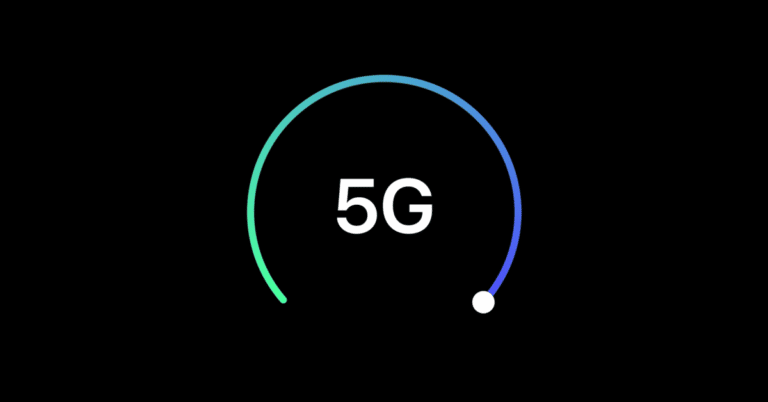JPG в PDF: как бесплатно конвертировать изображение в PDF
Если вы конвертируете JPG в PDF, вы получаете два преимущества: вы можете сжать PDF-файл, получив таким образом меньший размер файла, чем JPG, и при этом исходное качество файла в формате PDF все равно будет сохранено, что не случай с JPG. Кроме того, вы можете захотеть преобразовать файлы изображений в PDF, поскольку многие отсканированные страницы часто сохраняются в формате JPG, который не предназначен для чтения. Придерживайтесь этого руководства, поскольку мы расскажем, как конвертировать JPG в PDF.
JPG в PDF: как конвертировать
Конвертировать JPG в PDF через веб-сайт
Первый способ позволяет конвертировать файлы JPG в PDF онлайн. Самое приятное то, что он работает одинаково на всех основных платформах, включая Windows 10, macOS, Android и iOS. Следуй этим шагам.
- Перейдите на hipdf.com и выберите Изображение в формате PDF.
- На следующем экране выберите JPG в PDF.
- Затем выберите Выберите файл затем выберите файл, который хотите преобразовать.
- Подождите, пока файл загрузится. После загрузки нажмите Конвертировать. Когда преобразование будет завершено, нажмите скачать.
Конвертируйте JPG в PDF на вашем компьютере в автономном режиме
Если вы хотите конвертировать файлы JPG в PDF специально на своих компьютерах, этот метод позволит вам сделать это на Mac или Windows без установки стороннего приложения. Следуй этим шагам.
- Если вы используете компьютер Mac, откройте файл JPG в обследование.
- Затем нажмите Файл > в раскрывающемся меню выберите Экспорт в PDF. Теперь измените имя и удалите расширение jpg> щелкните enregistrer.
- Если вы используете Windows 10, откройте файл JPG и выполните команду «Печать», т.е. Ctrl + P.
- В настройках принтера выберите Microsoft Print to PDF. Проверьте размер и размер фотографии, которую вы хотите для PDF печать.
- На следующей странице введите имя файла > выберите место куда вы хотите сохранить файл> нажмите enregistrer.
Конвертируйте JPG в PDF на вашем iPhone
- Загрузите Photos PDF: Scanner Converter из App Store.
- Ouvert приложение и нажмите Фотопленка.
- в настоящее время выбрать изображение вы хотите конвертировать> нажмите Выбирать. После обработки изображения нажмите Создать PDF.
- На следующей странице введите имя файла PDF. Если хотите, установите ориентацию и поля. После установки нажмите Создать PDF.
- После создания PDF-документа выберите его> нажмите доля > выберите Сохранить в файлы.
- Теперь ваш преобразованный файл будет сохранен в приложении "Файлы" на вашем устройстве iOS.
Конвертируйте JPG в PDF на вашем Android
- Загрузите конвертер изображений в изображения в PDF от DLM Infosoft из Google Play.
- После установки приложения Ouvert на главном экране нажмите + значок вниз> выберите файл JPG что вы хотите преобразовать.
- Сделав свой выбор, нажмите кнопку Значок PDF вверху справа> введите данные PDF> нажмите Хорошо.
- Ваш новый PDF-файл будет сохранен в телефоне. Хотя в этом приложении есть раздражающая реклама, оно отлично справляется со своей задачей.
Следуя этим простым методам, вы сможете легко конвертировать любой файл JPG в документы PDF в кратчайшие сроки.